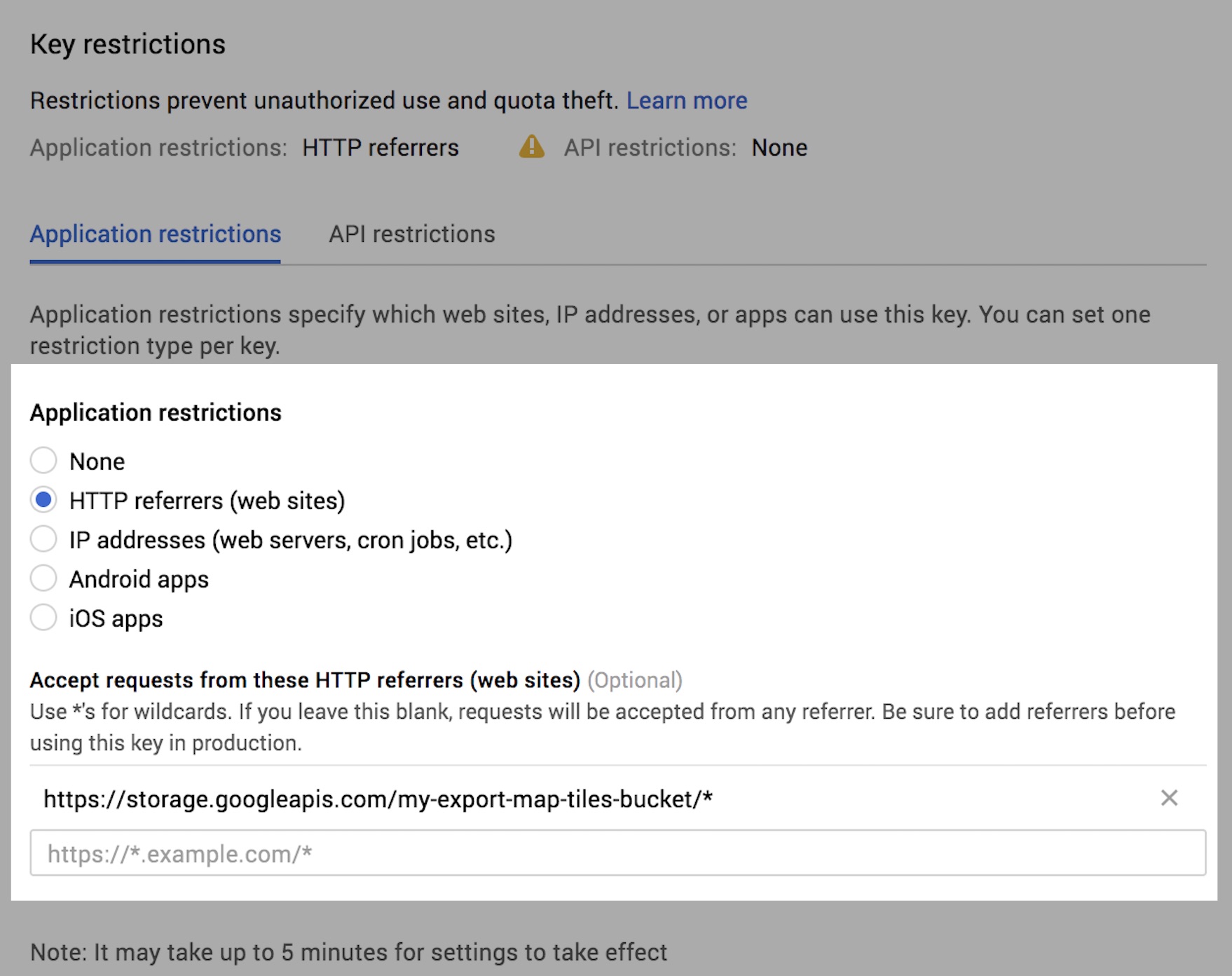Để biết thông tin về cách xuất sang các định dạng khác, bao gồm hình ảnh, video và bảng (dữ liệu vectơ), hãy xem bài viết Xuất dữ liệu.
Tổng quan
Để hiển thị dữ liệu hình ảnh (dữ liệu đường quét) trên bản đồ trực tuyến, bạn có thể xuất thẻ thông tin bản đồ bằng Export.map.toCloudStorage(). Hàm này xuất một kim tự tháp gồm các ô bản đồ sang một bộ chứa trên Cloud Storage. Từ đó, bạn có thể phân phát kim tự tháp này công khai hoặc riêng tư. Điều này hữu ích khi dữ liệu hình ảnh của bạn quá lớn để phủ lên dưới dạng một hình ảnh duy nhất. Các thẻ thông tin này sử dụng Tọa độ thẻ thông tin trên Google Maps và phù hợp để hiển thị bằng Nền tảng Google Maps (API Maps), Google Earth cho web và các nền tảng lập bản đồ khác. Bạn có thể dễ dàng xem trước các thẻ thông tin trong Google Maps hoặc Earth bằng cách sử dụng các tệp HTML được cung cấp trong quá trình xuất.
Có một số chế độ cài đặt và bước cần thực hiện để xuất, tuỳ thuộc vào cách bạn dự định sử dụng hoặc phát hành thẻ thông tin. Một số nền tảng bản đồ yêu cầu thẻ thông tin phải có thể truy cập công khai, còn một số nền tảng sẽ hoạt động với thẻ thông tin riêng tư. Nếu sử dụng một trong các API của Google Maps, bạn có thể cần có Khoá API của Nền tảng Google Maps. Nếu đang phân phát thẻ thông tin cho Google Earth hoặc các nền tảng lập bản đồ khác, thì bạn có thể cần đặt các tuỳ chọn Cấp truy cập và Quyền truy cập JS (CORS) thích hợp, tuỳ thuộc vào cách bạn dự định sử dụng thẻ thông tin. Hãy xem phần nguyên tắc dành riêng cho nền tảng bên dưới để biết các chế độ cài đặt bắt buộc.
Xuất Thẻ thông tin trên bản đồ sang Cloud Storage
Ví dụ sau đây xuất các ô từ hình ảnh Landsat cho một khu vực ở California.
Trình soạn thảo mã (JavaScript)
// --- Example Export Map Tiles - basic --- // Specify area to clip/export, setup image and preview on map. var exportRegion = ee.Geometry.BBox(-122.9, 37.1, -121.2, 38.2); var landsatImage = ee.Image('LANDSAT/LC09/C02/T1_TOA/LC09_044034_20220111') .select(['B4', 'B3', 'B2']) .visualize({min: 0.02, max: 0.4, gamma: 1.2}) .clip(exportRegion); Map.addLayer(landsatImage, {}, 'landsatImage'); Map.centerObject(exportRegion); // Set up Export task. Export.map.toCloudStorage({ image: landsatImage, description: 'mapTilesForEE', bucket: 'yourBucketName', // replace with your GCS bucket name fileFormat: 'auto', maxZoom: 13, region: exportRegion, writePublicTiles: true });
import ee import geemap.core as geemap
Colab (Python)
# --- Example Export Map Tiles - basic --- # Specify area to clip/export, setup image and preview on map. export_region = ee.Geometry.BBox(-122.9, 37.1, -121.2, 38.2) landsat_image = ( ee.Image('LANDSAT/LC09/C02/T1_TOA/LC09_044034_20220111') .select(['B4', 'B3', 'B2']) .visualize(min=0.02, max=0.4, gamma=1.2) .clip(export_region) ) m = geemap.Map() m.add_layer(landsat_image, {}, 'landsatImage') m.center_object(export_region) display(m) # Set up Export task. task = ee.batch.Export.map.toCloudStorage( image=landsat_image, description='mapTilesForEE', bucket='yourBucketName', # replace with your GCS bucket name fileFormat='auto', maxZoom=13, region=export_region, writePublicTiles=True, ) task.start()
Xin lưu ý rằng thao tác này sẽ tạo một thư mục mới trong bộ chứa Cloud Storage được chỉ định, được đặt tên theo thông số description theo mặc định. Bạn có thể thay đổi tên của thư mục hoặc chỉ định thư mục con bằng tham số path. Bạn có thể sử dụng các tệp index.html và earth.html trong thư mục đầu ra để xem trước các thẻ thông tin trong Maps hoặc Earth.
ACL và các tuỳ chọn CORS
Ví dụ trên thiết lập ACL (Danh sách kiểm soát truy cập) của thẻ thông tin để cho phép truy cập công khai thông qua yêu cầu trực tiếp, nhưng không thiết lập Quyền truy cập JS của bộ chứa (chế độ cài đặt CORS) để cho phép ứng dụng web truy cập vào các thẻ thông tin đó.
Điều này có nghĩa là bạn có thể xem các ô đã xuất này trong bản xem trước của bản đồ và Earth, nhưng sẽ không hữu ích cho các nền tảng khác yêu cầu Quyền truy cập JS. Bạn được giả định là chủ sở hữu của bộ chứa đầu ra.
Nếu bạn là người ghi trên bộ chứa đầu ra được chỉ định (nhưng không phải là chủ sở hữu), hãy đặt writePublicTiles thành false để sử dụng ACL đối tượng mặc định của bộ chứa đầu ra.
Nếu bạn muốn mở thẻ thông tin để tất cả ứng dụng web có thể truy cập công khai, hãy thêm bucketCorsUris: ['*'] vào tham số tác vụ. Xin lưu ý rằng bạn không nên cấp Quyền truy cập JS công khai đầy đủ khi có nguy cơ bên thứ ba sử dụng thẻ thông tin của bạn và phải chịu chi phí trên đám mây. Để hạn chế điều này, bạn có thể chỉ cho phép các ứng dụng web truy cập vào JS tại các miền hoặc URL cụ thể. Xin lưu ý rằng chế độ cài đặt Quyền truy cập JS (CORS) được áp dụng ở cấp toàn bộ bộ chứa, chứ không phải ở cấp thư mục hoặc đối tượng.
Bạn có thể đặt ACL và CORS tương ứng bằng các tham số writePublicTiles và bucketCorsUris hoặc từ hộp thoại tác vụ xuất như dưới đây:
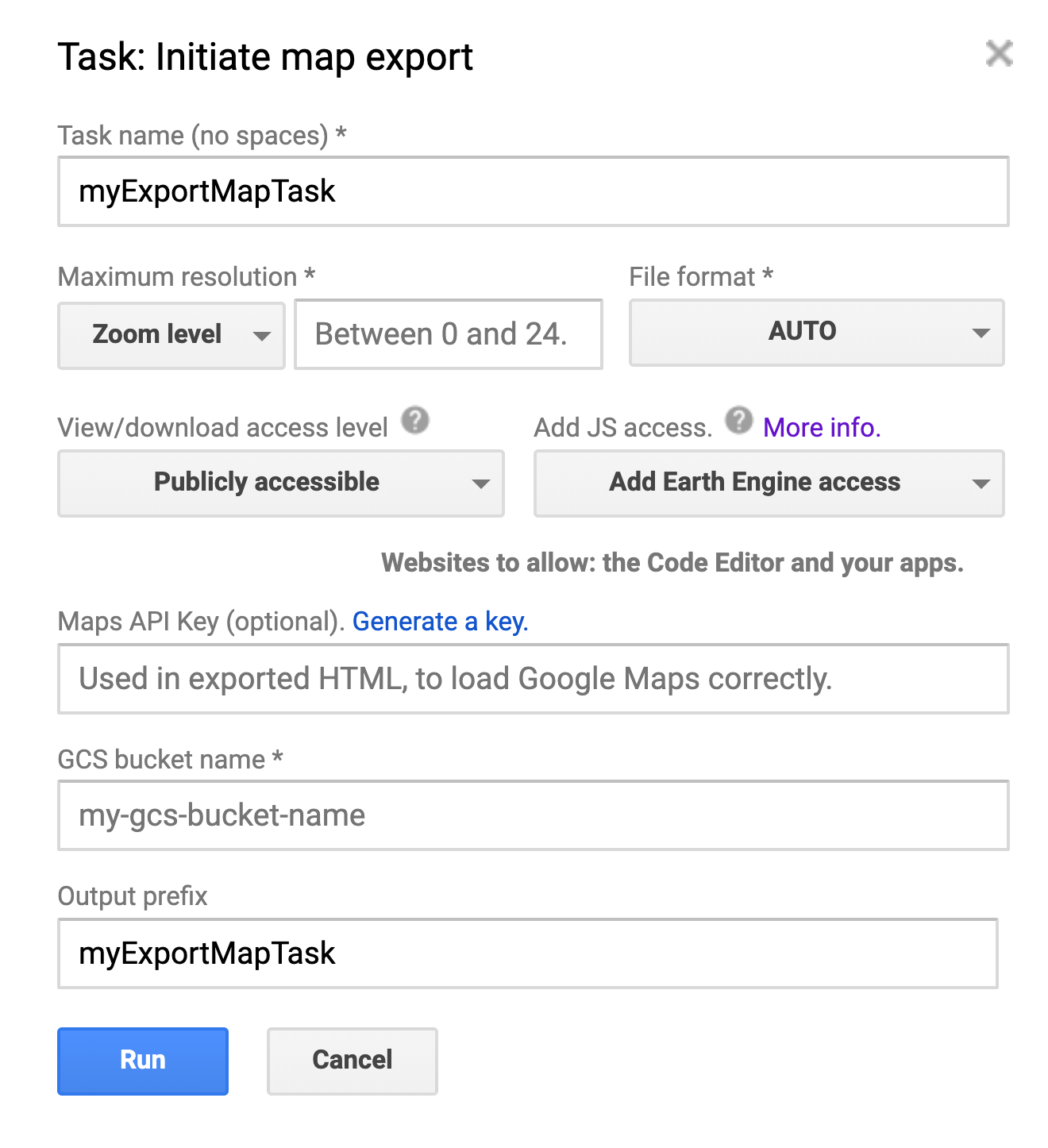
Export.map.toCloudStorage().
- Quyền xem/tải xuống. Nếu muốn truy cập (ví dụ: từ Trình chỉnh sửa mã hoặc Ứng dụng Earth Engine), thì bạn cần đặt thẻ thông tin ở chế độ "Có thể truy cập công khai".
- Quyền truy cập JS. Bạn phải đảm bảo rằng bộ chứa mà bản đồ được xuất vào phải cho phép đọc được nếu bạn muốn Trình soạn thảo mã, Ứng dụng Earth Engine hoặc các ứng dụng web khác có quyền truy cập vào các ô. Bạn phải định cấu hình các chế độ cài đặt yêu cầu qua nhiều nguồn gốc (CORS) này ở cấp bộ chứa. Để thuận tiện, hộp thoại xuất của Earth Engine cho phép bạn định cấu hình CORS cho bộ chứa tại thời điểm xuất.
- LƯU Ý: Chế độ cài đặt Quyền truy cập JS / CORS được áp dụng ở cấp bộ chứa, KHÔNG phải ở cấp thư mục hoặc đối tượng, vì vậy, việc thay đổi chế độ cài đặt sẽ cập nhật chế độ cài đặt cho tất cả thư mục và đối tượng trong bộ chứa. Tìm hiểu thêm trong tài liệu về CORS của Cloud Storage, bao gồm cả cách xem cấu hình CORS hiện tại cho một bộ chứa.
Danh sách tham số
Dưới đây là danh sách tất cả các tham số cho một tác vụ xuất thẻ thông tin trên bản đồ, cho biết tên của tham số (đối số) trong mã và trường tương ứng trong hộp thoại tác vụ (nếu có). Xin lưu ý rằng một số trường mang tính loại trừ lẫn nhau (ví dụ: maxzoom và scale). Hãy xem tài liệu về Export.map để biết thêm thông tin chi tiết.
| Đối số trong mã | Trường trong hộp thoại tác vụ | Ghi chú |
|---|---|---|
| hình ảnh | không áp dụng | Hình ảnh cần xuất dưới dạng thẻ thông tin. Phải là Hình ảnh, không phải là ImageCollection. |
| mô tả | Tên việc cần làm | Tên công việc mà con người đọc được. Giá trị mặc định là "myExportMapTask". Giá trị này cũng được dùng làm tên thư mục cho thẻ thông tin, nếu bạn không chỉ định tham số "path" (Phần tiền tố đầu ra). |
| cái xô | Tên bộ chứa GCS | Bộ chứa đích cần ghi vào. |
| fileFormat | Định dạng tệp | Định dạng tệp của thẻ thông tin trên bản đồ, một trong các định dạng sau: "tự động", "png" hoặc "jpg". Mặc định là "tự động", tức là các thẻ thông tin mờ sẽ được mã hoá thành "jpg" và các thẻ thông tin có độ trong suốt sẽ được mã hoá thành "png". |
| đường dẫn | Tiền tố đầu ra | Chuỗi được dùng làm đường dẫn của đầu ra. Bạn không bắt buộc phải thêm dấu "/" ở cuối. Mặc định là nội dung mô tả của việc cần làm (Tên việc cần làm) |
| writePublicTiles | Cấp truy cập xem/tải xuống | Liệu có nên ghi thẻ thông tin công khai thay vì sử dụng ACL đối tượng mặc định của bộ chứa hay không. Giá trị mặc định là đúng và phương thức gọi là CHỦ SỞ HỮU của bộ chứa. |
| maxZoom | Độ phân giải tối đa và Mức thu phóng tối đa | Mức thu phóng tối đa của thẻ thông tin trên bản đồ cần xuất. |
| tỷ lệ | Độ phân giải tối đa và Tỷ lệ tối đa | Độ phân giải hình ảnh tối đa tính bằng mét/pixel, thay cho "maxZoom". Tỷ lệ sẽ được chuyển đổi thành mức thu phóng tối đa phù hợp nhất tại đường xích đạo. |
| minZoom | Độ phân giải tối đa và Mức thu phóng tối thiểu | Cấp độ thu phóng tối thiểu không bắt buộc của thẻ thông tin bản đồ để xuất. Giá trị mặc định là 0. |
| region | không áp dụng | Một LinearRing, Đa giác hoặc toạ độ đại diện cho khu vực cần xuất. Hãy xem tài liệu để biết thông tin chi tiết. |
| skipEmptyTiles | không áp dụng | Nếu là true, hãy bỏ qua việc ghi thẻ thông tin bản đồ trống (tức là hoàn toàn trong suốt). Giá trị mặc định là sai. |
| mapsApiKey | Khoá API Maps | Dùng trong index.html để khởi chạy API Google Maps. Thao tác này sẽ xoá thông báo "chỉ nhằm mục đích phát triển" khỏi bản đồ. |
| bucketCorsUris | Thêm quyền truy cập JS (& Trang web cho phép) | Danh sách các miền (ví dụ: https://code.earthengine.google.com) được phép truy xuất các ô đã xuất thông qua JavaScript (CORS). |
Tỷ lệ và thu phóng
Trong ví dụ trước, maxZoom được đặt thành 13.
Các cấp độ thu phóng tương ứng với các lưới pixel có kích thước khác nhau để hiển thị bản đồ toàn cầu. (Xem
tài liệu tham khảo về toạ độ pixel
để biết thông tin chi tiết.) Do độ cong của Trái Đất, độ phân giải của pixel ở một mức thu phóng nhất định sẽ thay đổi theo vĩ độ. Cụ thể, số mét trên mỗi pixel sẽ giảm đi theo hệ số cos(vĩ độ). Bảng sau đây cho biết số mét trên mỗi pixel, ở mỗi cấp độ thu phóng, tại đường xích đạo cho phép chiếu Mercator của Google:
| Cấp thu phóng | Kích thước pixel (tại đường xích đạo) | Cấp thu phóng | Kích thước pixel (tại đường xích đạo) |
|---|---|---|---|
| 0 | 156 km | 10 | 152 m |
| 1 | 78 km | 11 | 76 m |
| 2 | 39 km | 12 | 38 m |
| 3 | 20 km | 13 | 19 m |
| 4 | 10 km | 14 | 9,6 m |
| 5 | 4,9 km | 15 | 4,8 m |
| 6 | 2,4 km | 16 | 2,4 m |
| 7 | 1,2 km | 17 | 1,2 m |
| 8 | 611 m | 18 | 0,6 m |
| 9 | 305 m | 19 | 0,3 m |
| 20 | 0,15 m |
Quan sát từ bảng trước, bạn có thể thấy maxZoom được đặt trong ví dụ tương ứng với 19 mét ở đường xích đạo, nhỏ hơn ở vĩ độ cao hơn. Độ phân giải này thấp hơn độ phân giải danh nghĩa 30 giây cung trên mỗi pixel của hình ảnh đầu vào. Do đó, bạn có thể phóng to bản đồ hiển thị trong kết quả đầu ra
index.html
cho đến khi các pixel ở độ phân giải gốc xuất hiện trong bản đồ.
Để giới hạn chế độ hiển thị bản đồ ở độ phân giải pixel gốc, hãy đặt maxZoom thành một giá trị tương ứng với độ phân giải gốc hoặc thấp hơn.
Nguyên tắc dành riêng cho nền tảng
Dưới đây là một số nền tảng mà bạn có thể muốn xem và sử dụng thẻ thông tin trên bản đồ. Mỗi phần cho biết những chế độ cài đặt cần thiết để thẻ thông tin hoạt động với nền tảng đó, cũng như một bản sao của mã ví dụ có các tham số cần thiết.
Sử dụng thẻ thông tin bản đồ trong Earth Engine (Trình soạn thảo mã hoặc Ứng dụng EE)
Nếu bạn chỉ muốn xuất thẻ thông tin bản đồ để sử dụng lại trong Google Earth Engine hoặc ứng dụng EE, hãy đặt "Access Level" (Mức truy cập) thành "Publicly Accessible" (Có thể truy cập công khai) và đặt "JS Access Level" (Mức truy cập JS) (trong hộp thoại tác vụ) thành "Add Earth Engine Access" (Thêm quyền truy cập Earth Engine) hoặc "Add Public Access" (Thêm quyền truy cập công khai). Ngoài ra, bạn có thể đặt các tham số này trong mã:
writePublicTiles: true, bucketCorsUris: ['https://code.earthengine.google.com','https://*.earthengine.app']
Sau khi bạn xuất các ô, bạn có thể truy cập các ô đó trong Earth Engine.
Trình soạn thảo mã (JavaScript)
// --- Export Map Tiles for use in EE --- // Use image setup code from example at top of the page. // Set up Export task. Export.map.toCloudStorage({ image: landsatImage, description: 'mapTilesForEE', bucket: 'yourBucketName', // replace with your GCS bucket name fileFormat: 'auto', maxZoom: 13, region: exportRegion, writePublicTiles: true, bucketCorsUris: ['https://code.earthengine.google.com','https://*.earthengine.app'] });
import ee import geemap.core as geemap
Colab (Python)
# --- Export Map Tiles for use in EE --- # Use image setup code from example at top of the page. # Set up Export task. task = ee.batch.Export.map.toCloudStorage( image=landsat_image, description='mapTilesForEE', bucket='yourBucketName', # replace with your GCS bucket name fileFormat='auto', maxZoom=13, region=export_region, writePublicTiles=True, bucketCorsUris=[ 'https://code.earthengine.google.com', 'https://*.earthengine.app', ], ) task.start()
Xem bản xem trước trên Google Maps
Để xem trước thẻ thông tin trên bản đồ trên Google Maps, hãy chuyển đến thư mục đầu ra trên Google Cloud Storage rồi mở tệp "index.html" trong trình duyệt. Thao tác này sẽ mở một bản đồ toàn trang hiển thị các thẻ thông tin của bạn trên Google Maps bằng API JavaScript của Google Maps Platform, như sau: index.html. Khi xuất cơ bản, các ô bản đồ cơ sở sẽ chuyển sang màu xám và có dòng chữ "Chỉ dành cho mục đích phát triển" ở dạng hình mờ. Để tránh điều này và hiển thị các ô bản đồ cơ sở chuẩn của Google, hãy tạo một khoá API và đưa khoá đó vào chế độ cài đặt xuất.
Nếu bạn cung cấp Khoá API tại thời điểm xuất, trang xem trước này sẽ có thể xem công khai, có thể được nhúng trên các trang khác và không yêu cầu người xem phải là người dùng Earth Engine đã đăng ký.
Trình soạn thảo mã (JavaScript)
// --- Export Map Tiles for use with Map Preview --- // Use image setup code from example at top of the page. // Set up Export task. Export.map.toCloudStorage({ image: landsatImage, description: 'mapTilesForMapPreview', bucket: 'yourBucketName', // replace with your GCS bucket name fileFormat: 'auto', maxZoom: 13, region: exportRegion, writePublicTiles: true, mapsApiKey: 'fakeMapsApiKey012345' // replace with a valid API Key });
import ee import geemap.core as geemap
Colab (Python)
# --- Export Map Tiles for use with Map Preview --- # Use image setup code from example at top of the page. # Set up Export task. task = ee.batch.Export.map.toCloudStorage( image=landsat_image, description='mapTilesForMapPreview', bucket='yourBucketName', # replace with your GCS bucket name fileFormat='auto', maxZoom=13, region=export_region, writePublicTiles=True, mapsApiKey='fakeMapsApiKey012345', # replace with a valid API Key ) task.start()
Xem bản xem trước trên Google Earth
Để xem trước thẻ thông tin bản đồ trong Google Earth trên web, hãy đảm bảo bạn xuất thẻ thông tin với Cấp truy cập được đặt thành "Có thể truy cập công khai". Sau đó, hãy chuyển đến thư mục đầu ra trên Google Cloud Storage, mở tệp "earth.html" trong trình duyệt, như tệp sau: earth.html rồi nhấp vào nút "Mở trong Google Earth" xuất hiện. Thao tác này sẽ mở Google Earth và hiển thị các thẻ thông tin của bạn trên bản đồ 3D. Tốt nhất bạn nên đặt cấp "Quyền truy cập JS" thành "Có thể truy cập công khai". Thao tác này sẽ cho phép bạn sử dụng các ô trong Google Earth mà không cần tệp xem trước (sử dụng máy chủ proxy nếu các ô không có chế độ cài đặt Quyền truy cập JS/CORS cần thiết).
Để tải tệp KML chứa đường liên kết đến dữ liệu của bạn xuống, hãy nhấp vào trình đơn có biểu tượng 3 dấu chấm trong Google Earth rồi chọn "Xuất dưới dạng tệp KML". Lưu ý: Tệp KML được tạo theo cách này KHÔNG tương thích với Google Earth Pro (phiên bản Earth dành cho máy tính).
Trình soạn thảo mã (JavaScript)
// --- Export Map Tiles for use with Earth Preview --- // Use image setup code from example at top of the page. // Set up Export task. Export.map.toCloudStorage({ image: landsatImage, description: 'mapTilesForEarthPreview', bucket: 'yourBucketName', // replace with your GCS bucket name fileFormat: 'auto', maxZoom: 13, region: exportRegion, writePublicTiles: true, bucketCorsUris: [] // leaving blank is ok for Earth Preview only // for direct use in Earth, set to: ['https://earth.google.com'] // or set to public: ['*'] (risk of misuse) });
import ee import geemap.core as geemap
Colab (Python)
# --- Export Map Tiles for use with Earth Preview --- # Use image setup code from example at top of the page. # Set up Export task. task = ee.batch.Export.map.toCloudStorage( image=landsat_image, description='mapTilesForEarthPreview', bucket='yourBucketName', # replace with your GCS bucket name fileFormat='auto', maxZoom=13, region=export_region, writePublicTiles=True, bucketCorsUris=[], # leaving blank is ok for Earth Preview only # for direct use in Earth, set to: ['https://earth.google.com'] # or set to public: ['*'] (risk of misuse) ) task.start()
Xuất bản bằng Google Maps Platform (API Maps)
Để tạo một tập hợp thẻ thông tin trên bản đồ sẵn sàng phát hành công khai thông qua Google Maps Platform, bạn cần có hoặc tạo một khoá API và đảm bảo Cấp truy cập được đặt thành "Có thể truy cập công khai". Tuỳ thuộc vào cách ứng dụng API Maps truy cập vào thẻ thông tin, bạn cũng có thể cần đặt "Cấp truy cập JS" thích hợp cho trang web của mình. Sau khi bạn xuất thẻ thông tin, kết quả trong thẻ Tác vụ của trình soạn thảo mã sẽ cung cấp URL cho thẻ thông tin của bạn cùng với các biến thích hợp để sử dụng với API Google Maps, ví dụ:
https://storage.googleapis.com/my_bucket/my_test_tiles/{Z}/{X}/{Y}
Trình soạn thảo mã (JavaScript)
// --- Export Map Tiles for use with Maps Platform APIs --- // Use image setup code from example at top of the page. // Set up Export task. Export.map.toCloudStorage({ image: landsatImage, description: 'mapTilesForMapsPlatform', bucket: 'yourBucketName', // replace with your GCS bucket name fileFormat: 'auto', maxZoom: 13, region: exportRegion, writePublicTiles: true, bucketCorsUris: ['*'], // '*' = All domains = risk of misuse // For better protection, specify the domain(s) where the // tiles will be used, eg: ['https://mysite.mydomain.com'] mapsApiKey: 'fakeMapsApiKey012345' // replace with a valid API Key });
import ee import geemap.core as geemap
Colab (Python)
# --- Export Map Tiles for use with Maps Platform APIs --- # Use image setup code from example at top of the page. # Set up Export task. task = ee.batch.Export.map.toCloudStorage( image=landsat_image, description='mapTilesForMapsPlatform', bucket='yourBucketName', # replace with your GCS bucket name fileFormat='auto', maxZoom=13, region=export_region, writePublicTiles=True, bucketCorsUris=['*'], # '*' = All domains = risk of misuse # For better protection, specify the domain(s) where the # tiles will be used, eg: ['https://mysite.mydomain.com'] mapsApiKey='fakeMapsApiKey012345', # replace with a valid API Key ) task.start()
Xuất bản lên Google Earth (trên web)
Để tạo một tập hợp thẻ thông tin bản đồ để phát hành công khai thông qua Google Earth, bạn cần đặt Cấp truy cập thành "Có thể truy cập công khai" và đặt Cấp truy cập JS để cho phép "https://earth.google.com" (hoặc "Có thể truy cập công khai"). Sau khi xuất, bạn có thể xem trước các tệp đó trong Google Earth bằng cách sử dụng tệp earth.html trong thư mục xuất (xem ở trên).
Trình soạn thảo mã (JavaScript)
// --- Export Map Tiles for use with Google Earth web --- // Use image setup code from example at top of the page. // Set up Export task. Export.map.toCloudStorage({ image: landsatImage, description: 'mapTilesForEarthWeb', bucket: 'yourBucketName', // replace with your GCS bucket name fileFormat: 'auto', maxZoom: 13, region: exportRegion, writePublicTiles: true, bucketCorsUris: ['https://earth.google.com'] // ['*'] will also work, but risks misuse });
import ee import geemap.core as geemap
Colab (Python)
# --- Export Map Tiles for use with Google Earth web --- # Use image setup code from example at top of the page. # Set up Export task. task = ee.batch.Export.map.toCloudStorage( image=landsat_image, description='mapTilesForEarthWeb', bucket='yourBucketName', # replace with your GCS bucket name fileFormat='auto', maxZoom=13, region=export_region, writePublicTiles=True, bucketCorsUris=['https://earth.google.com'], # ['*'] will also work, but risks misuse ) task.start()
Sau khi xuất các ô, bạn có thể thêm các ô đó vào một dự án trong Google Earth trên web. Kết quả trong thẻ Tác vụ của trình soạn thảo mã (như minh hoạ bên dưới) cung cấp URL cho thẻ thông tin của bạn với các biến thích hợp để sử dụng trong Google Earth, ví dụ:
https://storage.googleapis.com/my_bucket/my_test_tiles/$[level]/$[x]/$[y]
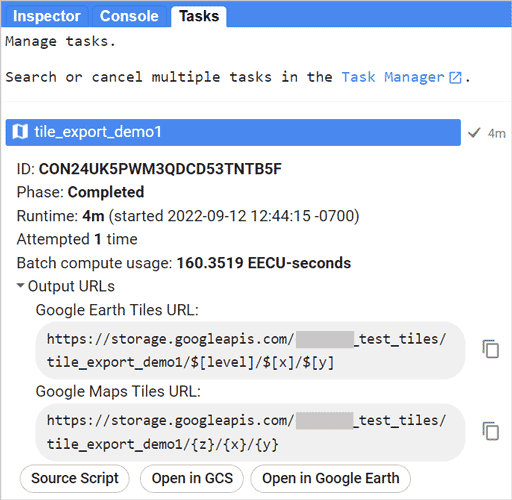
Để sử dụng tính năng này trong Earth trên web, hãy tạo một tính năng Lớp phủ xếp kề và thêm URL này làm "URL lớp phủ". Nếu tập dữ liệu của bạn không phải là toàn cầu và bạn muốn tránh lỗi yêu cầu thẻ thông tin cho các thẻ thông tin không tồn tại, hãy nhớ mở phần "Tuỳ chọn lớp phủ" và điều chỉnh 4 tham số Mức độ bao phủ thẻ thông tin để khớp với phạm vi của các thẻ thông tin đã xuất.
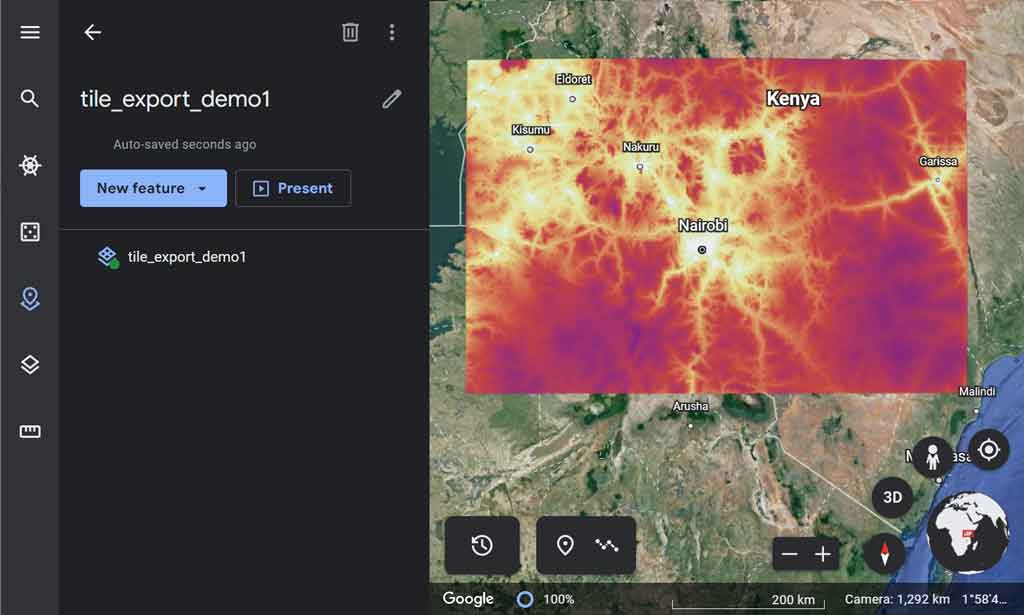
Xuất bản thông tin lên các nền tảng bản đồ khác
Khi xuất thẻ thông tin để sử dụng với các nền tảng hoặc ứng dụng khác, các chế độ cài đặt cần thiết sẽ phụ thuộc vào cách các nền tảng hoặc ứng dụng đó truy cập vào thẻ thông tin. Để mọi người có thể truy cập vào các thẻ thông tin một cách dễ dàng nhất có thể, hãy đặt Cấp truy cập thành "Có thể truy cập công khai" và đặt Cấp truy cập JS thành "Có thể truy cập công khai".
Tạo khoá API Nền tảng Google Maps
Nếu dự định sử dụng thẻ thông tin bản đồ với Nền tảng Google Maps hoặc muốn xem trước các thẻ thông tin đó trên Maps mà không có bản đồ cơ sở bị hạn chế cho nhà phát triển, thì bạn cần có hoặc tạo một khoá API Nền tảng Google Maps và đưa khoá đó vào chế độ cài đặt xuất hoặc thêm khoá đó vào(các) trang web sau đó. Bạn không cần phải làm điều này để sử dụng Google Earth.
Khi bạn xuất thẻ thông tin bản đồ từ Earth Engine, chúng tôi sẽ tạo một trang HTML mẫu được lưu trữ trong thư mục đầu ra để bạn xem trước các thẻ thông tin bằng API JavaScript của Google Maps Platform. Bạn có thể tuỳ ý cung cấp Khoá API của Google Maps Platform tại thời điểm xuất. Khoá này sẽ được dùng cho các lệnh gọi API của trình xem mẫu.
Để tạo khoá API Nền tảng Google Maps ngay bây giờ, hãy làm theo 4 bước sau:
- Nhấp vào nút "Tạo khoá API Maps Platform" bên dưới.
- Chọn dự án trên Google Cloud cho khoá API của bạn rồi nhấp vào TIẾP THEO.
- Nhấp vào để sao chép khoá mới rồi dán khoá đó vào hộp thoại Xuất bản đồ trong Trình soạn thảo mã.
- (Nên làm) Nhấp vào đường liên kết đến API Console trong khoá mới để đặt các hạn chế về lượt giới thiệu. Hãy xem phần các hạn chế về ứng dụng và trình giới thiệu để biết thêm thông tin chi tiết.
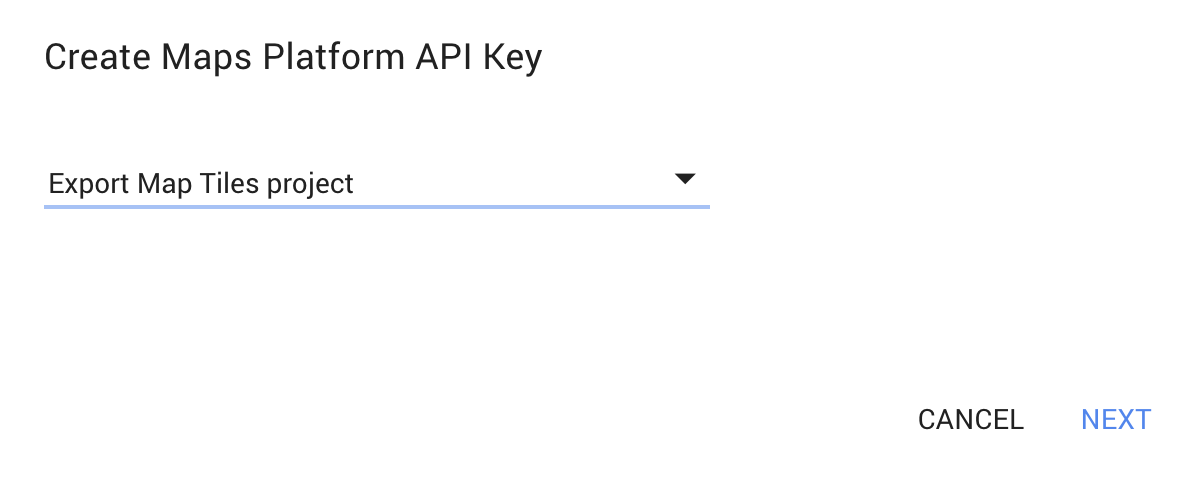
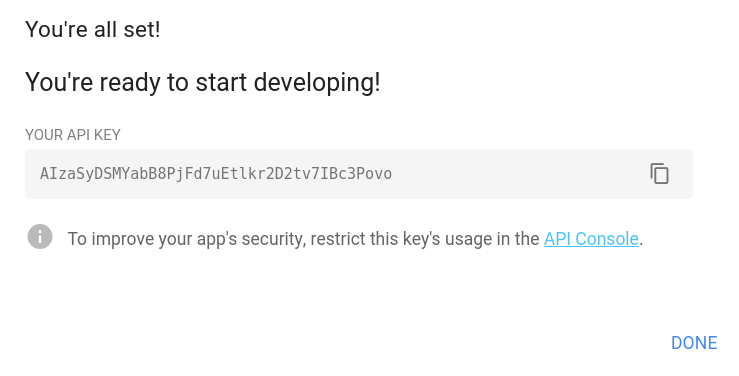
Thêm quy tắc hạn chế liên quan đến trình giới thiệu vào khoá API
Khi bạn thêm khoá API, các quy tắc hạn chế về trình giới thiệu sẽ đảm bảo rằng chỉ(các) ứng dụng được chỉ định mới có thể sử dụng khoá của bạn. Bạn có thể đặt hoặc chỉnh sửa các quy định hạn chế về trình giới thiệu bất cứ lúc nào bằng cách truy cập vào trang Thông tin xác thực trên Cloud Console và làm theo các bước sau:
- Đảm bảo bạn đã chọn đúng tên dự án trong trình đơn thả xuống ở đầu màn hình.
- Nhấp vào khoá API Maps Platform được tạo ở trên để xem thông tin chi tiết về khoá đó.
-
Chọn Trang web giới thiệu HTTP và chỉ định bộ chứa
Cloud Storage được chỉ định trong
Export.map.toCloudStoragebằng cách sử dụng mẫu sau:https://storage.googleapis.com/{bucket}/* - Nhấp vào Lưu. Chỉ báo "Đang lưu..." sẽ xuất hiện.